win10微软拼音设置候选词翻页快捷键的方法
时间:2024-10-21 02:32:03 来源:互联网 阅读:
在使用win10自带的微软拼音过程中,在候选词翻页的快捷键上默认的是pg up/pg dn,对于很多经常打字的人来说,却不是那么顺手,接下来给大家分享微软拼音候选词翻页的快捷键设置的方法。

1、在电脑桌面的右下角找到“输入法“图标;
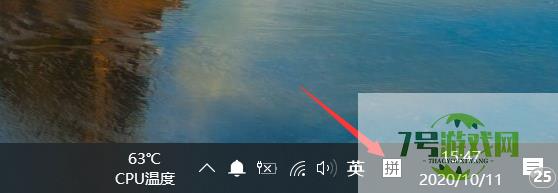
2、点开输入法之后,随后会弹出输入法菜单,再选择”语言首选项“;
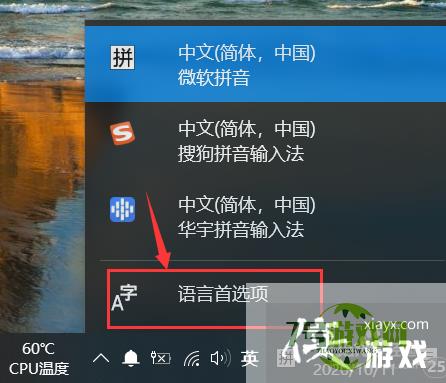
3、接着便会打开语言设置页面,找到当前使用的语言,点击”选项“按钮;
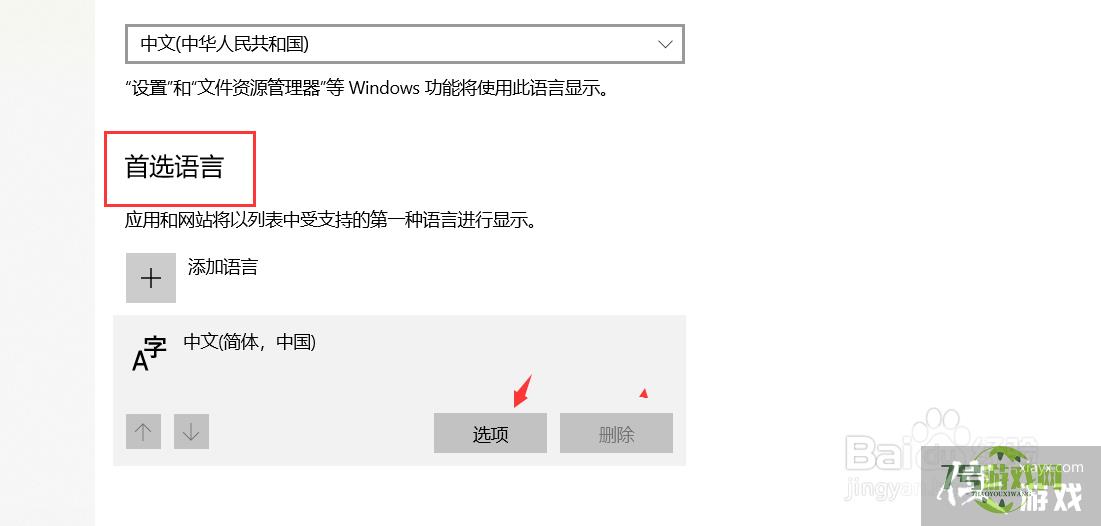
4、然后会刷新出语言选项页面,找到”微软拼音“输入法,再点击"选项"按钮;
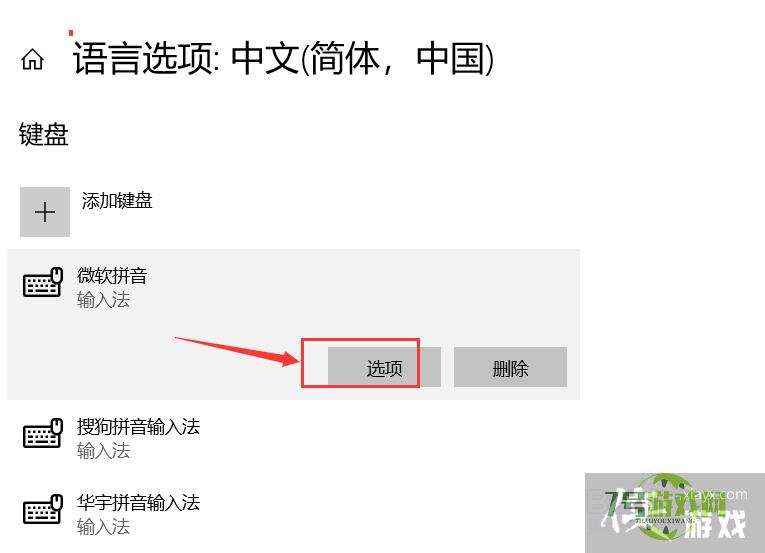
5、随后会进入“微软拼音”设置页面,点击“按键”选项;
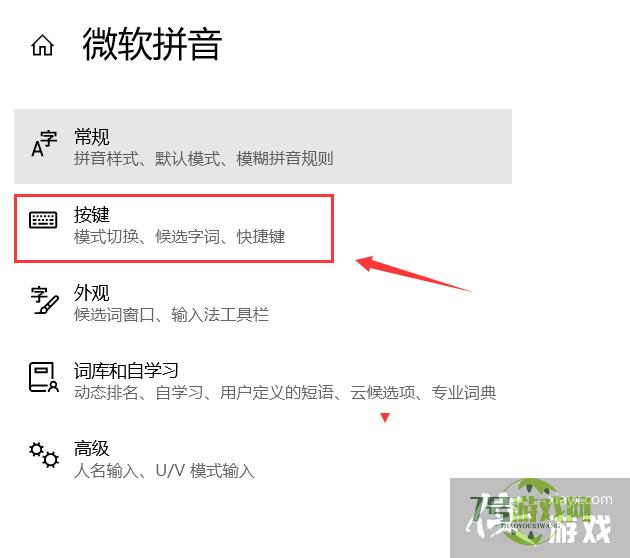
6、最后可以在“候选字词导航”里可以找到“翻页按键”设置选项,然后选中自己适合的快捷键,打上勾即可。
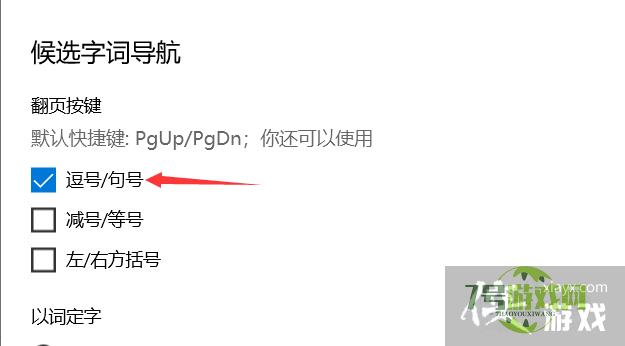
最新更新
更多软件教程
更多-

- 现在什么车是国六b标准-现在有国六b的车型吗
-
互联网
10-21
-

- win10微软拼音设置候选词翻页快捷键的方法
-
互联网
10-21
-

- 如何给三十二角星添加红色大纸屑和阴影
-
互联网
10-21
-
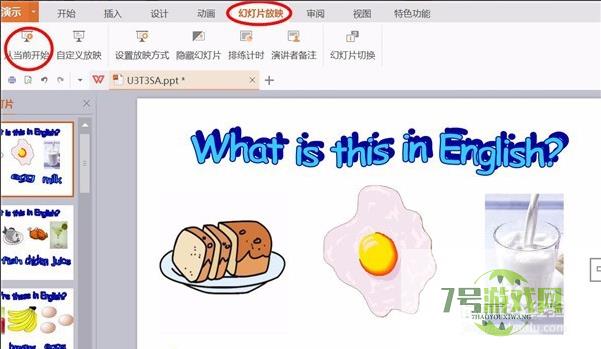
- 怎么设置ppt的内容按顺序出现?
-
互联网
10-21
-

- 3dsMax怎样设置光源参数
-
互联网
10-21
-
如有侵犯您的权益,请发邮件给3239592717@qq.com











